Come salvare una mappa di Google
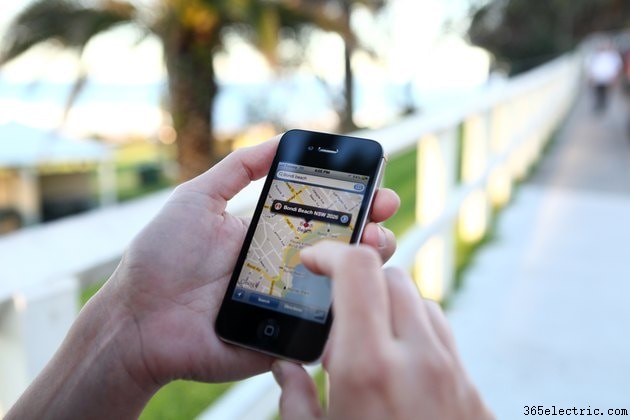
Google Maps si basa su una connessione Internet attiva per scaricare i dati delle mappe durante la ricerca, la panoramica e lo zoom, il che significa che se il tuo smartphone perde il servizio cellulare, non puoi accedere alle mappe. Pianifica in anticipo salvando un'area della mappa per l'utilizzo offline e l'app continuerà a funzionare correttamente anche senza connessione.
La versione per computer del sito web di Google Maps non ha una funzione simile; può salvare posizioni sulla mappa ma non può utilizzarle senza una connessione Internet. Se devi salvare una mappa di Google sul tuo computer per utilizzarla offline, acquisisci uno screenshot o lascia la pagina aperta.
Salva una mappa di Google con l'app mobile
Passaggio 1:scegli un luogo
Per salvare Google Maps offline su un dispositivo mobile Android o iOs, cerca un punto di riferimento nell'area che desideri salvare o scorri la mappa fino all'area desiderata e tocca una posizione. Tocca il nome della posizione nella parte inferiore dello schermo.
Passaggio 2:salva un preferito
Tocca Salva per salvare la posizione nell'elenco dei preferiti o in uno degli altri elenchi visualizzati. Un indicatore come una stella verrà visualizzato nella tua posizione. Tuttavia, il salvataggio di una mappa con il pulsante Salva non scarica la mappa per l'utilizzo offline. Per farlo, apri il pulsante del menu con l'icona dei tre punti verticali.
Passaggio 3:salva una mappa offline
Tocca Salva mappa offline o Scarica mappa offline per salvare la posizione corrente per l'utilizzo offline.
Passaggio 4:regola e salva
Scorri e ingrandisci la mappa per mostrare l'area esatta che desideri salvare. Tocca Salva e dai un nome alla mappa.
L'app ha una scorciatoia nascosta per passare direttamente alla schermata di salvataggio:cerca o parla usando il controllo vocale la frase "ok maps". Ecco un video di quel metodo in azione:
Salva una mappa dal sito web di Google Maps
Per salvare una posizione sul tuo computer, cercala nel sito Web di Google Maps oppure fai clic su di essa sulla mappa e fai clic su Salva . Come l'app mobile, il sito Web ti consente di salvare una posizione nei Preferiti o in uno dei tuoi altri elenchi. Google contrassegna la posizione sulla mappa, ma non salva la mappa per l'utilizzo offline.
A differenza dell'app mobile di Google Maps, il sito Web non fornisce una funzione di download di mappe di Google. Hai un paio di opzioni per portare con te una mappa su un laptop. Se lasci il browser Web aperto con la mappa sullo schermo, puoi continuare a visualizzarla anche dopo esserti disconnesso da Internet, ma non sarai in grado di eseguire la panoramica, lo zoom o la ricerca di una nuova posizione.
L'altra opzione è fare uno screenshot della mappa. In Windows 10, premi Schermo di stampa di Windows per salvare una copia della schermata corrente nella directory delle immagini, nella sottocartella Screenshots. Nelle versioni precedenti di Windows, premi Stampa schermo per copiare lo schermo negli appunti e quindi incollarlo in un programma di modifica delle immagini come Paint per salvarlo. Se necessario, acquisisci più schermate per coprire l'area che desideri salvare.
